スタッフ削除のパスワードが分からない
私も以前に同じ現象に遭遇して解決策がわからず公式サポートに頼った経験があるので、解決方法を記載していきたいと思います。
Contents
どういう現象?
管理画面→設定→ユーザーと権限
へと進みます。
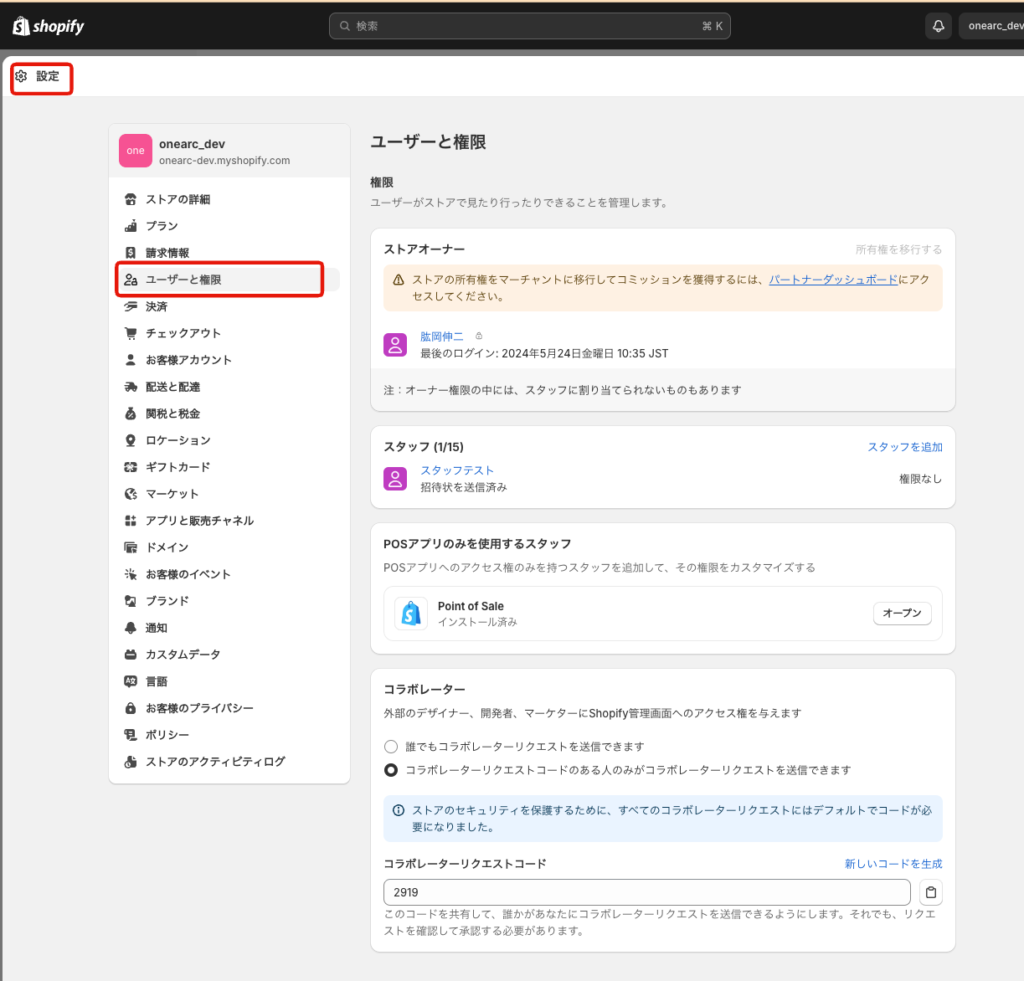
進んだ先にスタッフの欄が表示されていますね。
例えばこのスタッフを追加の際にメールアドレスを間違ってしまったので、一旦削除したいとします。
スタッフの名前をクリックし、最下部にある「〇〇を削除する」を選択すると、削除する際に下記のようにパスワードを求められます。
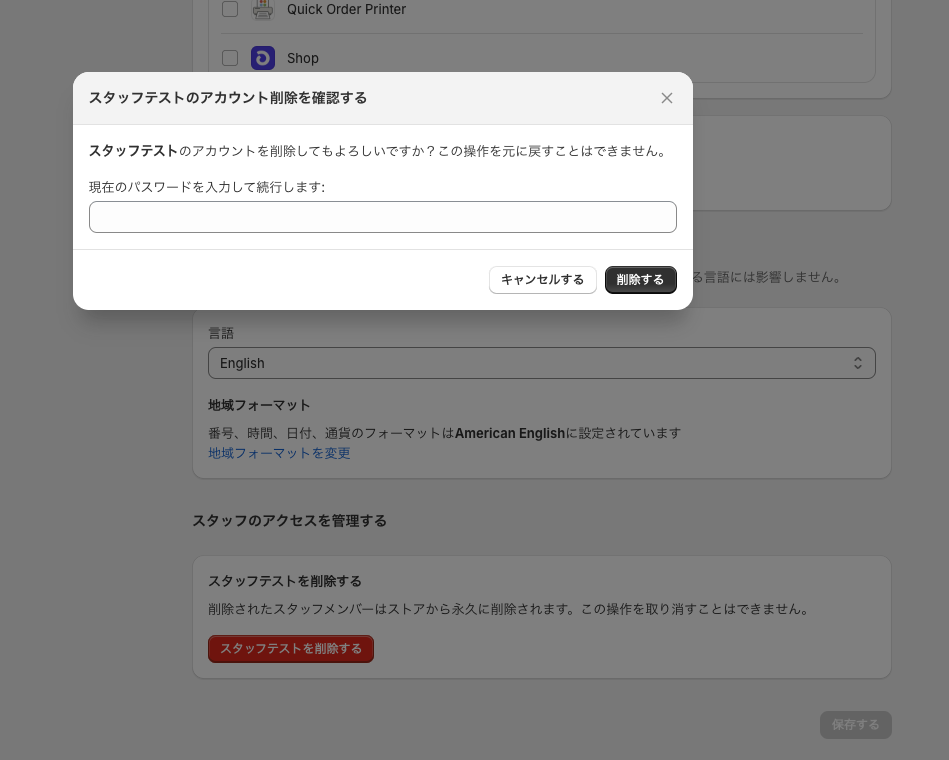
しかし、こちら設定した覚えがないよなぁと迷い、公式サポートに問い合わせるに至りました。
パスワードが記載されている場所
結論から言うと、初期の段階では自身のパートナーアカウントの設定画面になります。
画面右上のストア名をクリックし、下側にある自身のアカウントの「アカウントを管理する」をクリックします。
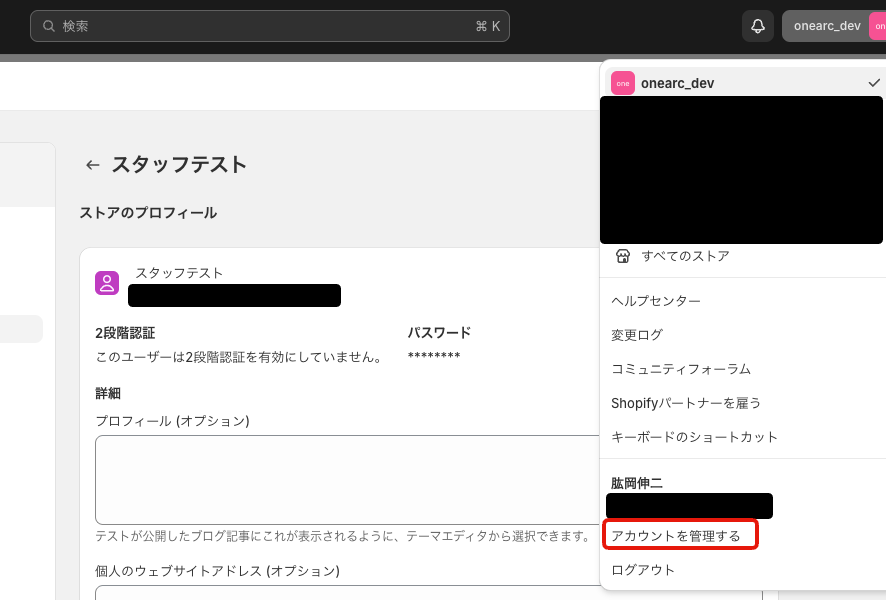
セキュリティをクリックするとパスワードの欄があるのですが、初期の場合こちらを設定していないケースがほとんどだと思います。
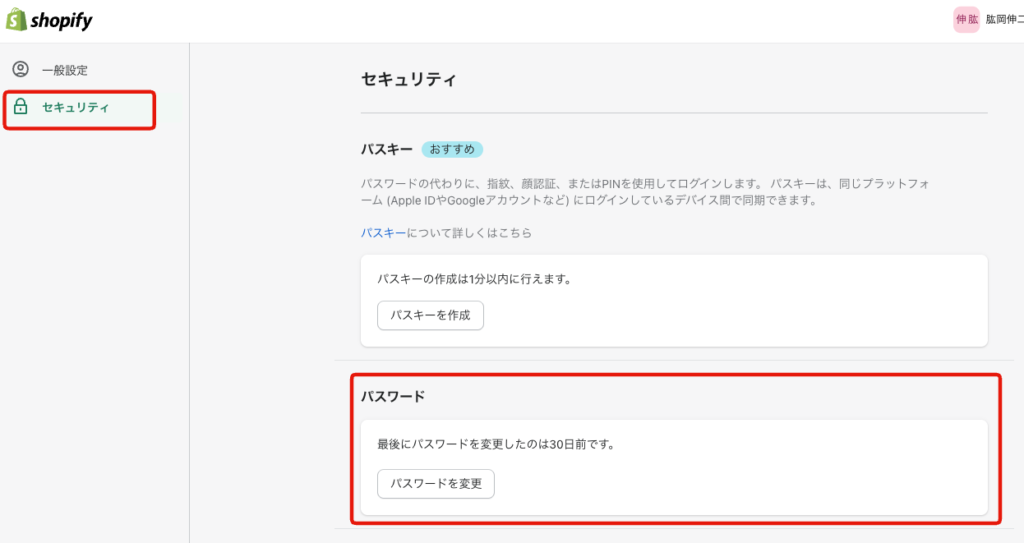
こちらを設定し、そのパスワードを先ほどのスタッフ削除画面で入力すると削除が行えます。
ぜひ試してみてください。



ディスカッション
コメント一覧
まだ、コメントがありません